Kaip perkelti failus iš „Windows“ į „iPhone“ arba „iPad“

Norite sužinoti, kaip perkelti failus iš „Windows“ į „iPhone“ arba „iPad“ įrenginius? Šis išsamus gidas padeda jums tai padaryti be vargo.
Komandai, kuri kiekvieną dieną turi susidoroti su dideliu duomenų kiekiu, „Google“ lapai yra palaima. Be to, norint apsaugoti „Google“ skaičiuokles, jums reikia daugybės svarbių ir konfidencialių duomenų.
Nors kartais norėtumėte, kad jūsų komandos draugai pasiektų jūsų „Google“ lapą, nenorėtumėte, kad visi turėtų prieigą prie visko. Tarkime, galbūt norite, kad jūsų pavaldiniai tik peržiūrėtų duomenis, o ne taisytų, o, kita vertus, norite, kad jūsų vadovai galėtų taisyti.
Leidimų žaidimas – bendra apžvalga
Tam tikra prasme prieigos priskyrimas kitiems skaičiuoklėje yra leidimų žaidimas. Kalbėdami apie tai, apžvelkime, ką reiškia šie leidimai. Juos naudotumėte norėdami apsaugoti „Google“ lapus ir langelius bei viską, kas yra tarp jų.
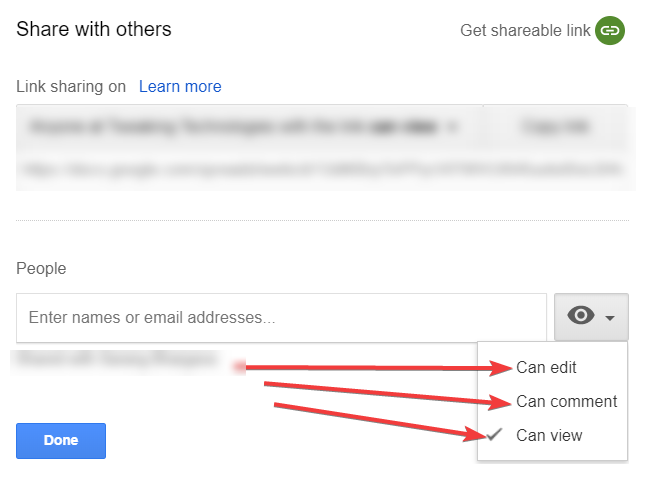
Gali redaguoti – tai reiškia, kad asmuo galės peržiūrėti ir redaguoti pateiktus duomenis
Gali komentuoti – A kaip rodo pavadinimas, asmuo galės tik komentuoti
Gali peržiūrėti – čia asmuo galės matyti visus duomenis, bet negalės atlikti jokių pakeitimų
„Google“ lapas nėra tik vienas lapas. Kartais pagrindiniame lape yra daugiau nei 1 lapas. Paimkime lapo pavyzdį. Čia pagrindinis lapas „Duomenų pavyzdžiai“ toliau skirstomas į „duomenų rinkinį A“ ir „duomenų rinkinį B“.
Toliau pateiktame tinklaraštyje apžvelgsime būdus, kaip apsaugoti lapus ir langelių diapazonus „Google“ lape.
Apsaugokite ląstelių diapazonus ir lakštus
Naudodami toliau minėtą metodą galite apriboti teises diapazono ir lapo lygiu. Tiksliau, galite pasirinkti, kas gali redaguoti ir kas gali peržiūrėti diapazoną ir lapą.
2. Spustelėkite Apsaugoti lapą . Dešinėje pusėje pamatysite skyrių, kuris bus pavadintas Apsaugotas lapas ir diapazonai
Taip pat skaitykite: Kaip naudotis „Google“ skaičiuoklėmis: 2020 m. internetinės skaičiuoklės
Kai pasirenkate priskirti leidimą diapazonui
Taip galite užrakinti langelius „Google“ lapuose ir apriboti leidimus langelių lygiu (ląstelių diapazonais).
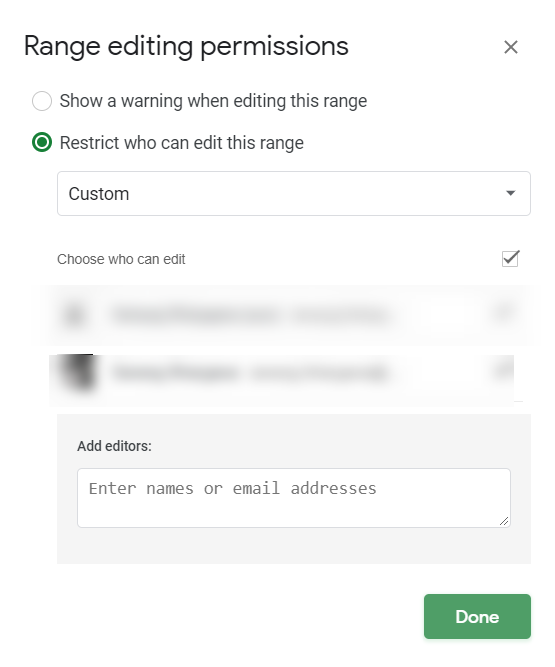
Taip pat skaitykite: Kaip sukurti ir naudoti „Google“ skaičiuoklių šabloną
Kai pasirenkate priskirti prieigos lapų leidimą
Panašiai kaip naudojant aukščiau pateiktus metodus, kad užrakintumėte langelius „Google“ lapuose, jūs netgi galite kontroliuoti, kad kiti negalėtų pasiekti įvairių pagrindinio lapo antrinių lapų.
Naudodami toliau nurodytus būdus galite apriboti leidimus lapo lygiu. Tai reiškia, kad jei naudosite toliau nurodytą metodą lape, tik jūsų pasirinktas asmuo galės peržiūrėti arba redaguoti lapą.
(B) Taip pat pamatysite žymimąjį laukelį. Jei spustelėsite tai, galėsite pasirinkti neįtraukti langelių diapazonų arba net pridėti norimus langelių diapazonus
Slėpti lapą
Tai nėra visiškas lapo arba „Google“ lapų langelių apsaugos metodas. Tačiau tol, kol asmuo (-iai), su kuriuo (-iai) bendrinote lapą, neturi supratimo apie paslėptą langelį arba nesužinos, viskas yra gerai.
Norėdami paslėpti lapą, spustelėkite šalia lapo pavadinimo esantį išskleidžiamąjį meniu, tada spustelėkite slėpti lapus . Pamatysite, kad lapas nebebus matomas.
Pastaba: norėdami susigrąžinti lapą, spustelėkite Rodyti > Paslėpti lapai > pasirinkite lapo pavadinimą ( kuris šiuo atveju yra bandomasis)
Taip pat skaitykite: Kaip „Google“ skaičiuokles paversti vertėju
Ar tai padėjo
Tai buvo tik pagrindinė apžvalga, kaip galite apsaugoti „Google“ lapus ir užrakinti langelius „Google“ skaičiuoklėse. Nors yra pažangių būdų, kuriuos pabandysime aptarti būsimuose tinklaraščiuose. Jei šis tinklaraštis jums buvo naudingas, nepamirškite pasidalinti tuo su draugais, juk dalijimasis yra rūpestis!
Taip pat nepamirškite pamėgti mūsų ir užsiprenumeruoti mūsų socialinės žiniasklaidos kanalus!
Norite sužinoti, kaip perkelti failus iš „Windows“ į „iPhone“ arba „iPad“ įrenginius? Šis išsamus gidas padeda jums tai padaryti be vargo.
Konfigūruodami tamsų režimą Android, gausite akims malonesnę temą. Jei turite žiūrėti į telefoną tamsioje aplinkoje, greičiausiai jums reikia nuo jo nusukti akis, nes šviesus režimas vargina. Naudodami tamsų režimą „Opera“ naršyklėje Android sutaupysite energijos ir sužinosite, kaip sukonfigūruoti tamsų režimą.
Išvalykite adresų juostos URL istoriją „Firefox“ ir išlaikykite savo sesijas privačias, sekdami šiuos greitus ir paprastus veiksmus.
Pasidžiaukite savo „Zoom“ susitikimais su keliomis linksmomis filtrų galimybėmis. Pridėkite aureolę arba atrodite kaip vienaragis per savo „Zoom“ susitikimus su šiais juokingais filtrais.
Kai išgirsite žodį slapukai, galbūt pagalvosite apie šokoladinius sausainius. Bet yra ir tokių, kuriuos rasite naršyklėse, padedančių jums sklandžiai naršyti. Šiame straipsnyje sužinosite, kaip sukonfigūruoti slapukų nuostatas Opera naršyklėje Android.
Kaip įjungti skelbimų blokatorių jūsų Android įrenginyje ir maksimaliai išnaudoti invazinių skelbimų parinktį Kiwi naršyklėje.
Žinodami, kaip pakeisti „Facebook“ privatumo nustatymus telefone ar planšetėje, lengviau valdysite savo paskyrą.
Ieškoti tinkamos kortelės kišenėje ar piniginėje gali būti tikras iššūkis. Pastaraisiais metais daugelis įmonių kūrė ir pristatė bekontaktės mokėjimo sprendimus.
Daugelis naujienų straipsnių minimi „tamsusis internetas“, tačiau labai mažai tikrai kalba apie tai, kaip jį pasiekti. Tai daugiausia dėl to, kad daugelis svetainių ten talpina neteisėtą turinį.
Jei USB garsai kyla be jokios priežasties, yra keli metodai, kuriuos galite naudoti, kad atsikratytumėte šio fantominio atjungto įrenginio garso.







